มุมมองของจอแสดงผลตรงกลาง
มุมมองหน้าหลัก
มุมมองหน้าหลักเป็นมุมมองที่จะแสดงขึ้นเมื่อหน้าจอเริ่มทำงาน มุมมองนี้ประกอบด้วยมุมมองย่อย 4 มุมมอง
ท่านสามารถเลือกแอพที่ต้องการให้แสดงบนมุมมองย่อยต่างๆ ของมุมมองหน้าหลักได้ แอพที่เลือกจากมุมมองแอพจะเปิดใช้งานในมุมมองย่อยที่ตรงกันในมุมมองหน้าหลัก
มุมมองย่อยจะเปลี่ยนแปลงอยู่ตลอดเวลา และแสดงแอพที่ใช้ล่าสุด เช่น ระบบนำทาง, สื่อข้อมูล หรือโทรศัพท์ เป็นต้น แตะที่แอพที่ต้องการเพื่อขยายแอพนั้น หรือปัดนิ้วจากด้านซ้ายในหน้าจอย่อยเพื่อแสดงแอพเพิ่มเติม
กรอบแสดงสถานะ
การดำเนินการต่างๆ ในรถจะแสดงขึ้นที่ด้านบนของหน้าจอ ส่วนแสดงสถานะจะแสดงโปรไฟล์ของผู้ใช้ที่ใช้งานอยู่, ข้อมูลเครือข่ายและการเชื่อมต่อ, นาฬิกา และอื่นๆ
มุมมองการแจ้งเตือน
การแจ้งเตือนของรถจะถูกรวบรวมไว้ที่ด้านบนของหน้าจอ
ลากแท็บลงด้านล่างเพื่อเข้าถึงมุมมองการแจ้งเตือน ตัวอย่างของข้อมูลที่แสดงที่นี่ เช่น สายที่ไม่ได้รับหรือข้อมูลเกี่ยวกับรถ เป็นต้น นอกจากนี้ ยังสามารถเข้าถึงโปรไฟล์ของผู้ใช้ได้จากการแจ้งเตือนอีกด้วย
ออกจากมุมมองการแจ้งเตือนโดยการแตะภายนอกมุมมองการแจ้งเตือน หรือแตะบนปุ่มหน้าหลัก หรือลากนิ้วขึ้นด้านบน ในตอนนี้ จะสามารถมองเห็นและใช้งานมุมมองที่อยู่ด้านหลังได้อีกครั้ง
มุมมองสภาพอากาศ
ปุ่มสำหรับมุมมองแอพ, การตั้งค่า และการตั้งค่าสภาพอากาศที่ใช้มากที่สุด เช่น การตั้งค่าอุณหภูมิและการทำความร้อนที่นั่ง จะมีอยู่ที่ด้านล่างของหน้าจอ
แตะที่ปุ่มอุณหภูมิที่ตรงกลางด้านล่างของจอแสดงผลตรงกลางเพื่อเปิดมุมมองสภาพอากาศ ซึ่งจะมีตัวเลือกการตั้งค่ามากขึ้น
กดปุ่มหน้าหลักเพื่อปิดมุมมองสภาพอากาศ
มุมมองกล้อง
มุมมองกล้องจะเริ่มทำงานโดยอัตโนมัติเมื่อเข้าเกียร์ R
มุมมองกล้องจะแสดงกล้องของระบบช่วยจอด (PAC1) ซึ่งแสดงในแบบมุมมอง 360° และมุมมองแยกเฉพาะสำหรับกล้องแต่ละตัวทั้ง 4 ตัว นั่นคือ ภาพจากกล้องด้านหลัง, กล้องด้านหน้า, กล้องด้านซ้าย หรือกล้องด้านขวา
มุมมองกล้องจะปิดลงโดยอัตโนมัติเมื่อรถเคลื่อนที่ด้วยความเร็วระดับหนึ่ง หรือท่านสามารถปิดได้โดยการแตะที่ 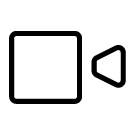 หรือกดปุ่มหน้าหลัก
หรือกดปุ่มหน้าหลัก
มุมมองแอพ
แตะ  ลงบนจอแสดงผลตรงกลาง
ลงบนจอแสดงผลตรงกลาง
มุมมองแอพใช้ในการเข้าถึงแอพที่ติดตั้งไว้ล่วงหน้าและแอพที่ดาวน์โหลดมาของรถ ในมุมมองแอพจะมีตัวเลือกในการดาวน์โหลดและติดตั้งแอพเพิ่มเติม คู่มือสำหรับเจ้าของรถก็มีอยู่ที่นี่ด้วยเช่นกัน
แตะที่แอพเพื่อเปิดแอพนั้นในโหมดเต็มหน้าจอ
โปรไฟล์ของผู้ใช้
ลากมุมมองการแจ้งเตือนลงมาเพื่อเข้าถึงโปรไฟล์ผู้ใช้
การตั้งค่าจำนวนมากในรถจะสามารถปรับตามความต้องการของผู้ใช้แต่ละคน และบันทึกไว้ในโปรไฟล์ของผู้ใช้โปรไฟล์ต่างๆ ได้
ส่วนหนึ่งของการตั้งค่าที่สามารถบันทึกลงในโปรไฟล์ของผู้ใช้ได้ ได้แก่ หน้าจอ, กระจกมองข้าง, ที่นั่งด้านหน้า, ระบบนำทาง, ระบบเสียงและสื่อข้อมูล, ภาษา และการควบคุมด้วยเสียง
ท่านสามารถเพิ่มโปรไฟล์, ล็อกเอาต์ หรือเปลี่ยนระหว่างโปรไฟล์ต่างๆ ได้ในมุมมองการแจ้งเตือน








